电脑蓝屏什么原因以及怎么处理?全面分析详细解答
电脑蓝屏是一个老生常谈的问题,但是大家知道电脑蓝屏什么原因以及怎么处理吗?本文将分别向大家介绍几种常见的原因以及对应的解决方案,今后再次面对类似的状况时能够更加从容处理。
![]() 哈喽哇~
哈喽哇~
在我们的日常生活中,电脑的使用频率非常高,无论是用于工作,还是用于娱乐,电脑都扮演着重要的角色。然而,电脑问题千千万,其中的蓝屏,却是我们绕不开的一个常见问题,让许多用户感到困扰。
“我想问一下电脑蓝屏什么原因以及怎么处理?我自己的电脑之前都还好好的,但是今天在我玩游戏的时候,就很突然,一下子就蓝屏了,这是什么情况?有大佬知道该怎么解决吗?”
电脑蓝屏问题确实让人头疼,让我们的日常工作或者游戏娱乐瞬间中断,对于一些暴躁老哥来说可能当时都会有一种想一拳干烂电脑的冲动,就觉得很烦很炸裂。

别担心,在接下来的内容中我们将围绕电脑蓝屏原因以及电脑蓝屏怎么解决,向大家详细介绍介绍,帮助大家快速搞定此类问题,一起来看看吧。
电脑蓝屏的触发条件多种多样,在此部分内容中我们将挑选几个在我们日常工作生活中比较常见的情况,轻松搞懂电脑蓝屏什么原因以及怎么处理。
硬件问题是一个导致电脑蓝屏的常见因素,因为任何一个硬件设备(比如内存条、硬盘、显卡、CPU等)出问题,都有可能导致电脑蓝屏。举例来说,就像内存条接触不良、显卡故障、硬盘损坏、CPU过热等都可能引起系统崩溃蓝屏。
📌 电脑硬件问题引起的电脑蓝屏怎么解决?
当我们遇到电脑蓝屏状况时,可以先从硬件设备进行排除检查。比如检查重新插拔内存条查看是否接触良好,显卡驱动是否安装成功,硬盘健康度是否良好,CPU是否过热等。
软件驱动问题也是一个常见的导致电脑蓝屏原因,因为如果电脑中安装的软件之间存在冲突,驱动程序不兼容,也可能会引起蓝屏问题。特别是一些非正版的恶意软件,可能会破坏系统文件,造成系统不稳定,导致蓝屏。
📌 软件驱动问题引起的电脑蓝屏怎么解决?
如果您近期安装了新的软件之后,系统就出现了蓝屏状况,那么您就可以考虑考虑是否是由于这个新软件引起的故障,您可以选择卸载可能冲突的软件,看看问题是否能够得到解决。
如果是驱动程序问题,那么也可以选择在Windows设备管理器中对显卡、声卡、网卡等驱动程序进行卸载更新升级,尝试修复蓝屏故障。
针对电脑蓝屏什么原因以及怎么处理问题,操作系统故障是一个绕不开的点,比如系统文件丢失或破坏、引导配置文件受损、注册表错误等,也可能导致电脑蓝屏。
📌 操作系统问题引起的电脑蓝屏怎么解决?
不过好在Windows系统自身也提供的有修复系统故障的内置程序,但我们遇到电脑蓝屏问题,并且无法进入系统的时候,则可以选择重启计算机,等待屏幕亮起后长按电源键强制关机,重复此操作3次,即可进入自动修复界面,然后点击“高级选项”进入恢复环境。
在这里您可以依次点击“疑难解答”>“高级选项”>“启动修复”,以对系统进行自动修复,排查系统引导故障。
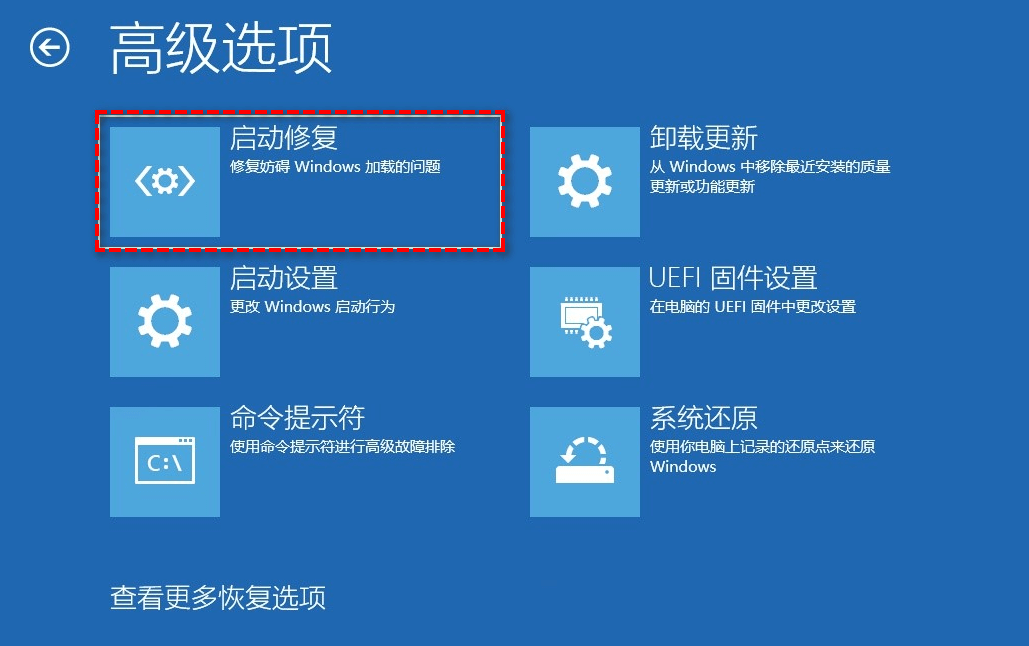
如果上述启动修复方法无效的话,则可以尝试依次点击“疑难解答”>“高级选项”>“命令提示符”,然后在命令提示符窗口中输入sfc /scannow并按Enter键执行,此后系统将自动扫描并修复发现的系统文件问题。
如果sfc命令不能成功修复电脑系统崩溃蓝屏问题的话,您还可以使用以下DISM命令来进行修复。
看完上面的内容之后,大家应该已经对电脑蓝屏什么原因以及怎么处理有了一个大概的认识了吧。电脑蓝屏原因很多,很玄学,有时候可能重启一下电脑就能解决,有时候花费大量时间精力去修复却又搞不定,后来还是没办法,只能采取一手重装系统大法,重头再来了。
对于这种系统崩溃蓝屏现象,想要在不重装系统的前提下,快速解决此类系统故障,有效的方法还是系统备份还原。举例来说,在我们的电脑正常运行的时候,采用傲梅轻松备份对当前的系统进行一次系统备份,在此之后,假如不巧真的遇到了难解决的蓝屏故障,我们就可以通过还原系统备份的方式来将系统恢复到备份时的状态,从而快速修复问题,并且还不用像重装系统那样花费大量时间精力去重新配置系统,还是比较方便的,是一种实用的简易容灾恢复措施。
大家可以点击下方按钮进入下载中心下载安装傲梅轻松备份,然后跟着我们的演示教程一起学习如何备份系统吧!
步骤1. 打开傲梅轻松备份,在主界面中点击“备份”>“系统备份”(如果您想要保护其他数据的安全的话,还可以选择磁盘备份、分区备份、文件备份,操作方法都是类似的)。

步骤2. 软件将自动选择系统相关分区,您仅需选择一个用于存储系统备份镜像的目标位置,确认无误后单击“开始备份”即可执行系统备份任务。

成功获取系统备份镜像之后,在您遇到一些难以处理的系统问题时,则可以通过“还原”>“选择任务”,找到您的系统备份任务,然后选择一个目标位置,即可轻松还原系统,快速将系统恢复到之前的正常状态。
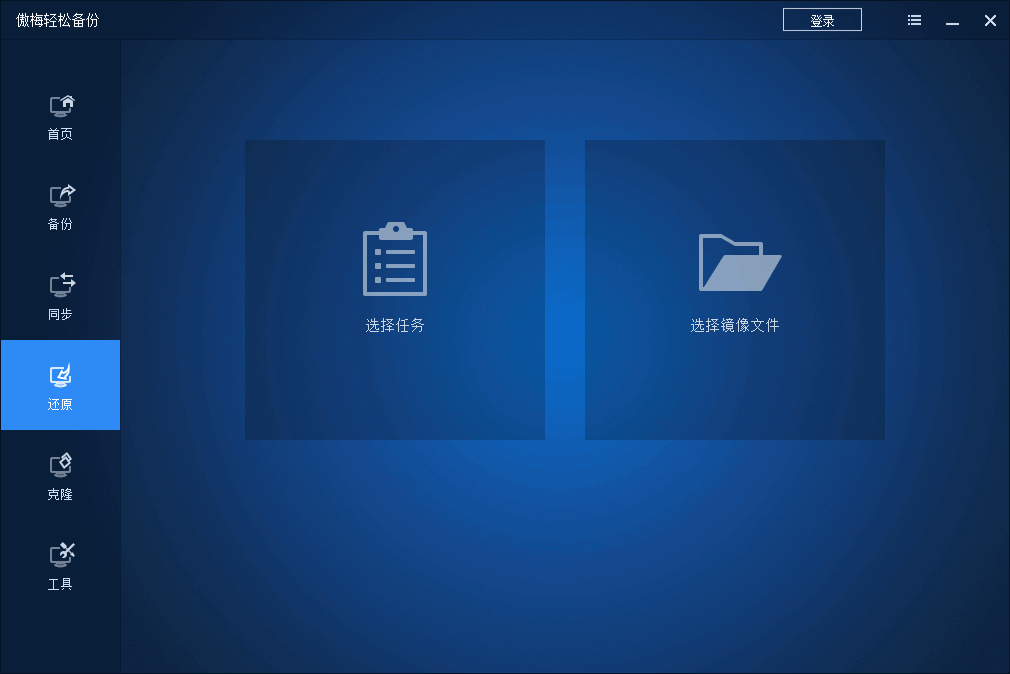
注意:除此之外,如果您想要在其他电脑上配置和自己电脑相同的系统环境,还可以使用异机还原功能来将系统还原到另外的电脑上,无需重新设置,还是比较方便实用的。
好了朋友们,本文到这里就告一段落了![]()
电脑蓝屏问题虽然看似棘手,一旦遇到不需要过于慌张,分析其可能的原因,有针对性的处理,就能够成功解决这个问题。因此,本文向大家介绍了电脑蓝屏什么原因以及怎么处理,大家看完之后应该也有了一些了解,下次如果再遇到电脑蓝屏问题时就可以更加从容地去应对了。
不过想要更加快速有效的修复这种问题,系统备份还原还是一个不错的方法,所以我们建议大家定期使用傲梅轻松备份对自己的系统进行一下备份,能够有效搞定各种系统疑难杂症。并且轻松备份除了备份还原之外,还集成了许多其他的实用程序,比如迁移系统到新硬盘、硬盘对拷、同步文件、擦除磁盘数据、制作启动U盘等,大家感兴趣的话可以下载安装试一试哦。